聯想電腦怎么在線一鍵重裝win10系統?也許有的用戶到現在還沒有體驗過win10操作系統,今天小編就以聯想電腦為例,教大家怎么進行一鍵重裝win10系統,還不會的小伙伴可以跟著教程學習。
一鍵重裝win10系統步驟:
準備工作:
需要重裝系統的聯網聯想電腦一臺 ? 韓博士裝機大師
具體步驟:
1.百度搜索韓博士裝機大師官網并下載裝機版工具。

2.退出所有殺毒工具,打開韓博士并選擇開始重裝進入。
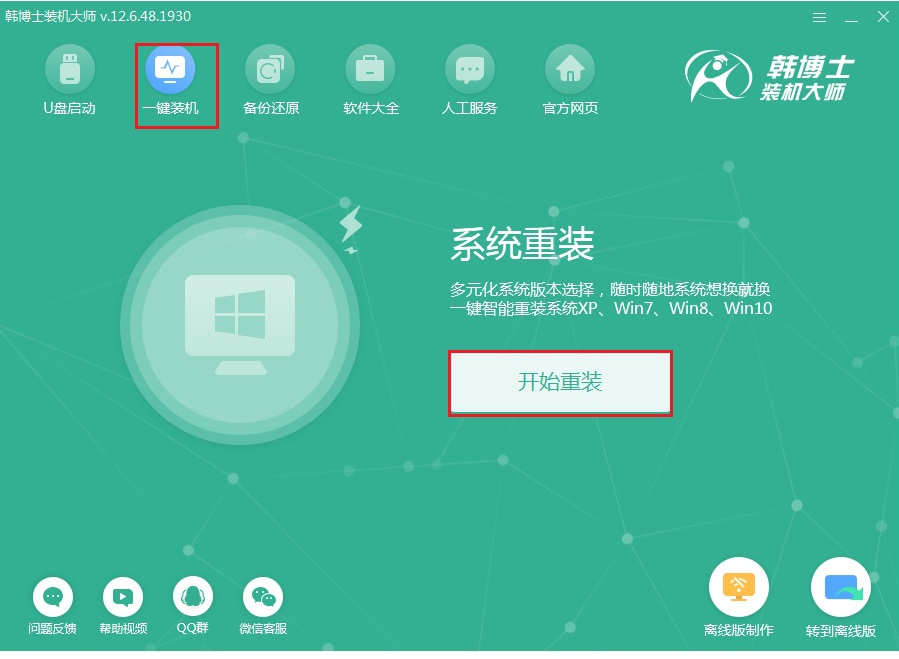
3.開始在界面中選擇win10系統文件并點擊下一步進行操作。
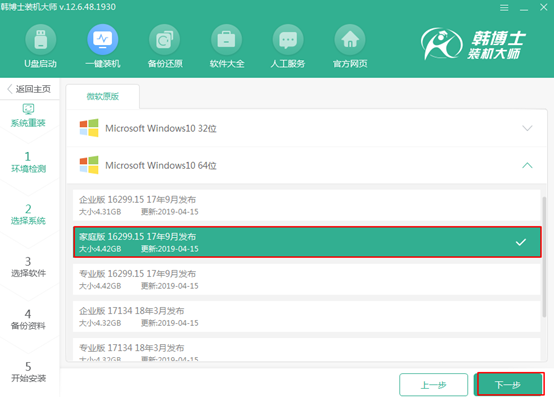
4.根據自己需要選擇重要的應用以及文件進行備份安裝,最后開始安裝系統,以免文件丟失。
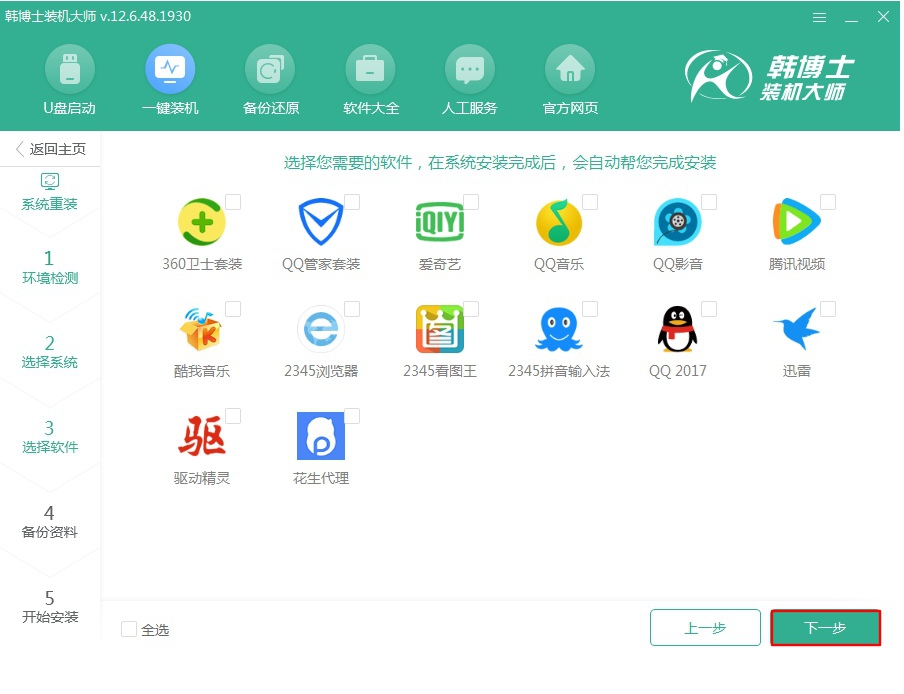
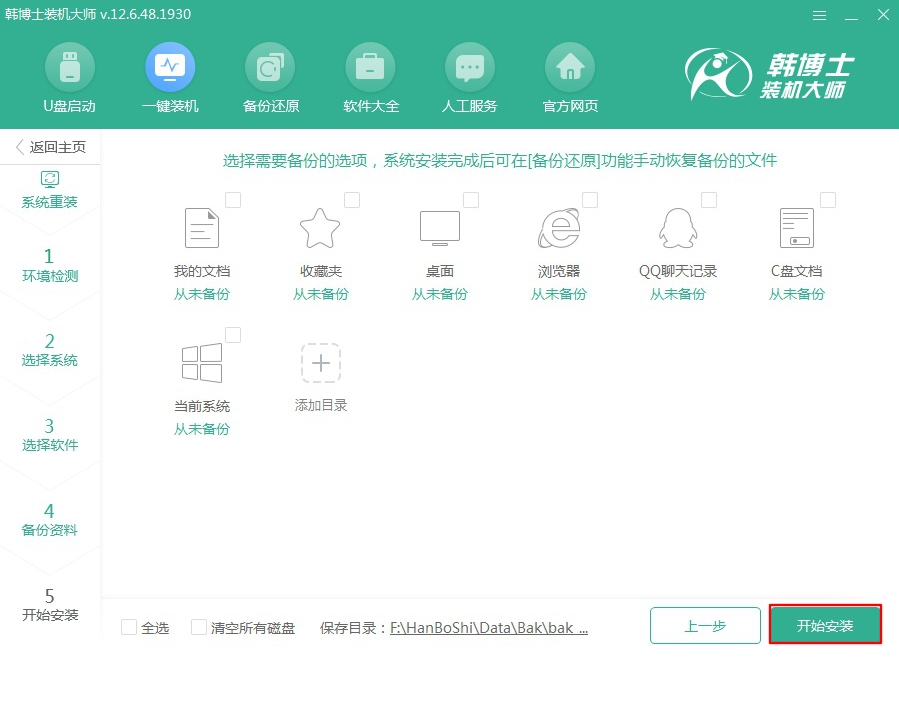
5.韓博士開始全自動下載文件,全程無需手動操作,最后重啟電腦。
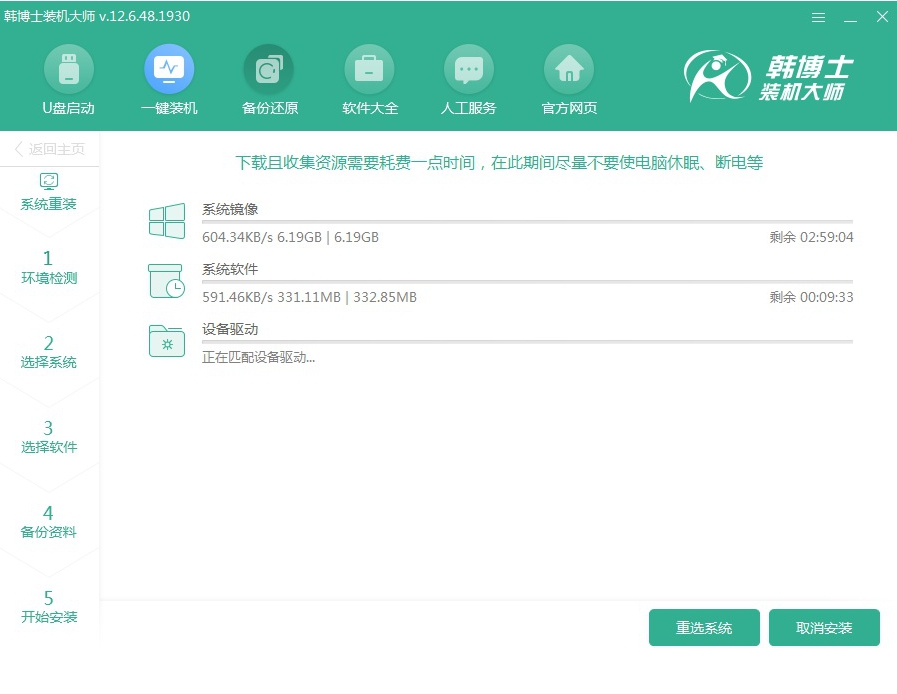
6.重啟電腦后需要使用方向鍵選擇pe模式回車進入。
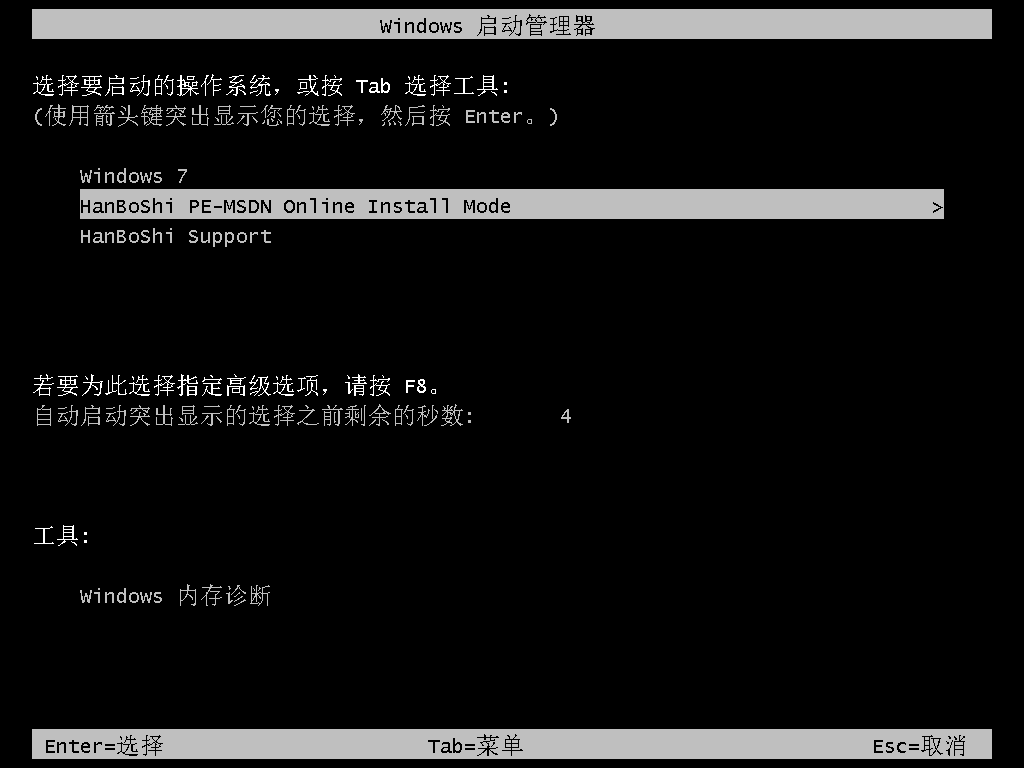
7.成功進入韓博士PE系統后,韓博士會自動彈出安裝系統界面,全程無需手動操作,最后按照提示重啟電腦。
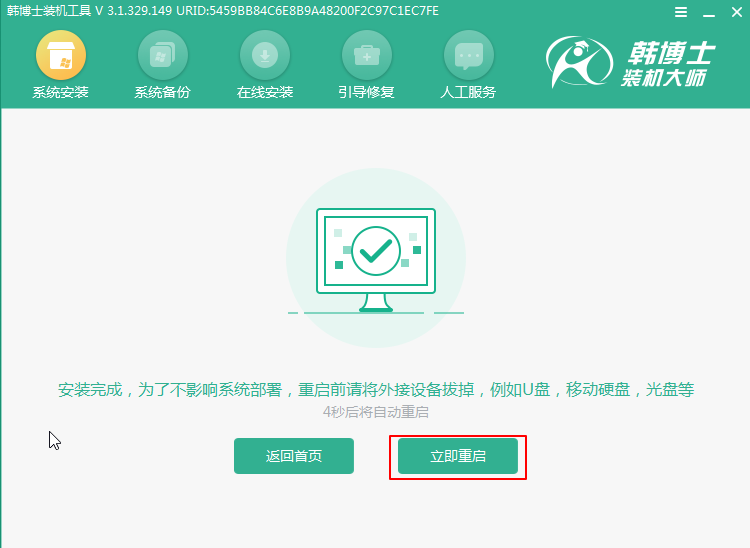
等待多次重啟部署安裝完成時,最終進入win10桌面。
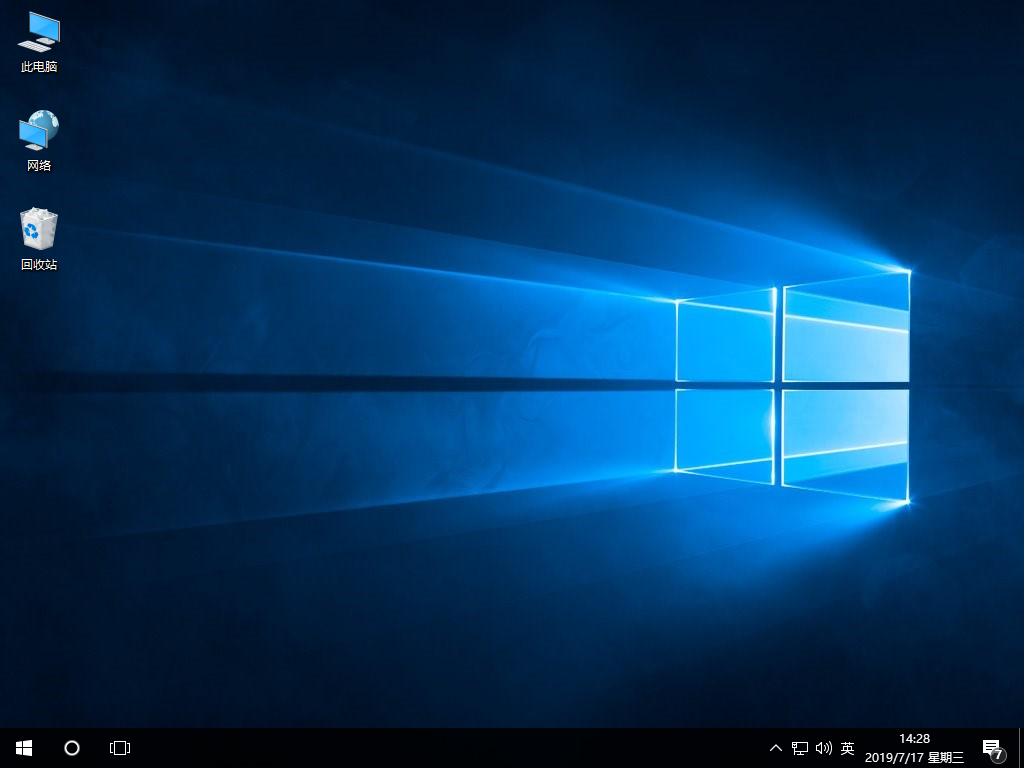
以上就是本次小編為大家帶來的聯想電腦在線一鍵重裝win10系統的詳細步驟,如果你覺得有用的話可以將此篇教程收藏好,以備不時之需。

